विज्ञापन
 जब कंप्यूटर अच्छी तरह से काम करते हैं, तो चीजें बहुत अच्छी होती हैं। आपके पीसी का हर कंपोनेंट बस… .वर्क करता है।
जब कंप्यूटर अच्छी तरह से काम करते हैं, तो चीजें बहुत अच्छी होती हैं। आपके पीसी का हर कंपोनेंट बस… .वर्क करता है।
लेकिन जब आप उन छोटे छोटे डाउनलोडों में से एक प्राप्त करते हैं - उन छोटी लिपियों या ऐप्स में से एक जो आपके कंप्यूटर के दिल में गहराई से अपना रास्ता खोदते हैं - यह अनावश्यक हो सकता है।
अचानक, आपका कीबोर्ड बिल्कुल सही काम नहीं करता है। जब आप कुछ भी नहीं कर रहे होते हैं तो आपका सीपीयू हाइयर होने लगता है। हर बार जब आप किसी विशेष ब्राउज़र को खोलते हैं तो आपका माउस बाहर की ओर निकलने लगता है।
यदि आप कभी भी इस तरह के मैलवेयर या वायरस सॉफ़्टवेयर से परेशान होते हैं, तो आप जानते हैं कि मैं किस बारे में बात कर रहा हूं। जब आप कम से कम इसकी उम्मीद करते हैं तो वे छोटे ऐप कभी-कभी खुद को आपके कंप्यूटर के आंतरिक कामकाज में ले जाते हैं।
जबकि हम सभी एंटीवायरस सॉफ्टवेयर और एंटी-मैलवेयर प्रोग्रामों पर भरोसा करते हैं IOBit ऑप्टिमाइज़ करें, स्टरलाइज़ करें, और अपने सिस्टम को ioBit एडवांस्ड सिस्टम केयर [विंडोज] के साथ व्यवस्थित करेंIoBit एडवांस्ड सिस्टम केयर को टेस्ट रन देने के बाद, मैं विश्वास के साथ कह सकता हूं कि यह आपके विंडोज की कई समस्याओं के लिए वास्तव में एक महान मुफ्त समाधान है। एप्लिकेशन दोनों पर एक पूरी तरह से प्रयास करता है ... अधिक पढ़ें या MalwareBytes विंडोज के लिए मैलवेयरवेयर के साथ स्पाइवेयर बंद करो और हटाओयह स्पाइबोट सर्च एंड डिस्ट्रॉय के रूप में फ़ीचर से लबरेज नहीं हो सकता है, जिसमें कई हास्यास्पद उपकरण हैं, लेकिन यह अच्छी स्पाइवेयर कवरेज के साथ बहुत हल्का विकल्प है। अधिक पढ़ें उन बुरा वैरिएंट्स की पहचान करने के लिए, सच्चाई यह है कि कभी-कभी चीजें दरार से फिसल जाती हैं।
सौभाग्य से, एक नया उपकरण है जिसका उपयोग आप मैन्युअल रूप से कर सकते हैं और उन बुरी प्रक्रियाओं को साफ कर सकते हैं।
मैलवेयर पर दरवाजा बंद करें
लब्बोलुआब यह है कि किसी भी मैलवेयर आमतौर पर अपने पीसी पर किसी रूप में चलाने के लिए होता है, और किसी तरह इंटरनेट के माध्यम से आपके कंप्यूटर में या बाहर जानकारी प्रसारित करता है।
एक बहुत ही सरल उपयोगिता कहा जाता है दरवाज़ा बंद करो आपको उन प्रक्रियाओं की जांच करने देता है जो आपके कंप्यूटर पर चल रही हैं, और उन प्रक्रियाओं का एक स्तर पर विश्लेषण करें, जिनके लिए आमतौर पर एक पेशेवर की आवश्यकता होती है। आप ऐसा कर सकते हैं इसका कारण यह है क्योंकि CloseTheDoor विश्लेषण को बहुत सरल और तार्किक बनाता है, सभी उपकरण जो आपको एक जगह चाहिए।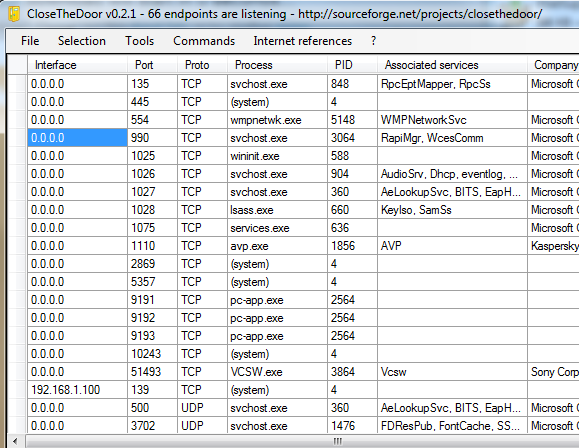
जब आप पहली बार प्रोग्राम चलाते हैं, तो यह मूल कार्य तेजी से और अच्छी तरह से करता है। आपको प्रत्येक प्रक्रिया "एंडपॉइंट" की एक सूची दिखाई देगी जो आपके कंप्यूटर पर किसी भी पोर्ट पर सुन रही है। विस्तृत सूची आपको इंटरफ़ेस आईपी (यदि कोई है), पोर्ट, संचार प्रोटोकॉल, प्रक्रिया आईडी और किसी भी संबद्ध सेवाओं को बताती है।
हालांकि यह सब आपको यह नहीं बता सकता है कि प्रक्रिया अभी क्या है, जानकारी एक है आपके कंप्यूटर पर कुछ ऐसा चल रहा है जिसे आप नहीं चाहते हैं चल रहा है।
विशेष रूप से, किसी भी संबंधित कंपनी या विवरण जानकारी के बिना प्रक्रियाओं की तलाश करें।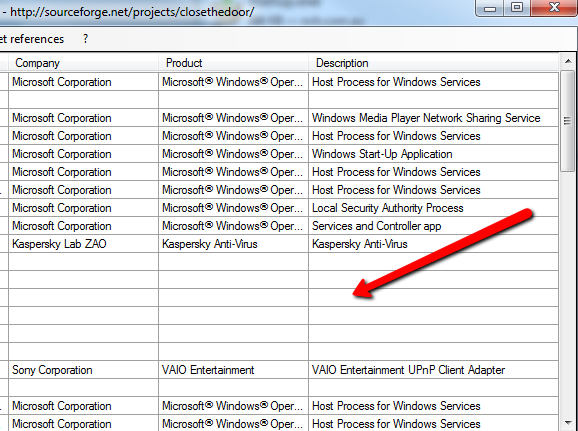
एक बार जब आप एक प्रक्रिया देख लेते हैं, जो गड़बड़ दिखती है, और आप और अधिक सीखना चाहते हैं, तो बस "चयन" मेनू पर क्लिक करें और फिर "निष्पादन योग्य फ़ाइल का पता लगाएँ" पर क्लिक करें।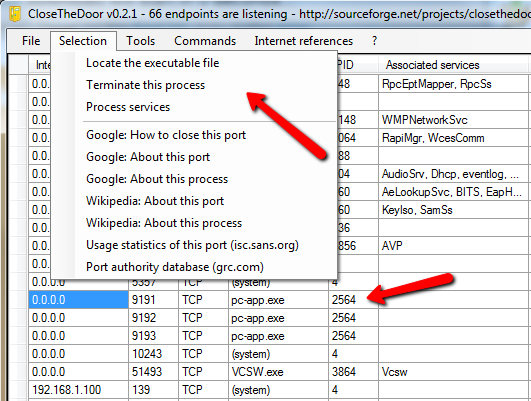
जैसा कि आप नीचे देख सकते हैं, वास्तविक निष्पादन योग्य को ट्रेस करके, आप अक्सर उस सॉफ़्टवेयर की पहचान करने में सक्षम होंगे जो प्रक्रिया को बंद कर दिया था। उदाहरण के लिए, इस मामले में विंडोज एक्सप्लोरर ने पेपरकुट एनजी के लिए मार्ग खोला, जो एक शैक्षिक सॉफ्टवेयर पैकेज था जिसे मैं हाल ही में परीक्षण कर रहा था।
इस खोज ने मुझे बताया कि एक ऐसी प्रक्रिया चल रही थी जिसके बारे में मुझे पता नहीं था, जिससे कीमती मेमोरी का उपभोग होता था। सॉफ़्टवेयर को अनइंस्टॉल करने से उस प्रक्रिया को हटा दिया गया, मेमोरी को मुक्त कर दिया गया और अंततः प्रदर्शन में सुधार हुआ।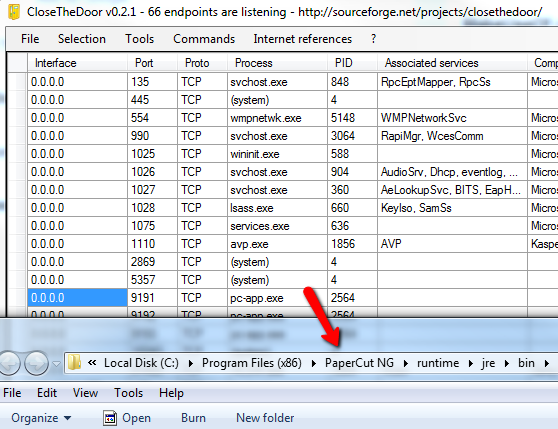
यदि आप "फाइल" पर क्लिक करते हैं और फिर सारांश, तो आप एक सामान्य रिपोर्ट देखेंगे कि प्रत्येक इंटरफ़ेस प्रत्येक पते पर कितने समापन बिंदु सुन रहे हैं। आपको आईपी पते से काफी चिंतित होने की आवश्यकता नहीं है क्योंकि आप अपने पीसी पर कुछ पोर्ट पर सुनने वाली प्रक्रियाओं की कुल संख्या के साथ करते हैं।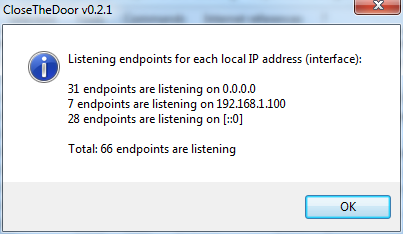
सॉफ्टवेयर आपको शॉर्टकट और टूल का एक संपूर्ण टूलबॉक्स भी देता है, जिसका उपयोग आप किसी भी समस्या प्रक्रियाओं के निवारण के लिए कर सकते हैं जिन्हें आप मान्य नहीं मान सकते। कभी-कभी, एक ऐसी प्रक्रिया चल सकती है जो मैलवेयर नहीं है, लेकिन आप वास्तव में इसे हर समय चलाना नहीं चाहते हैं। यह स्टार्टअप स्टार्टअप से हो सकता है जो आपके ज्ञान के बिना आपके स्टार्टअप फ़ोल्डर में जोड़ा जाए। आप "टूल" के तहत सिस्टम कॉन्फ़िगरेशन उपयोगिता का उपयोग करके चीजों को देख सकते हैं।
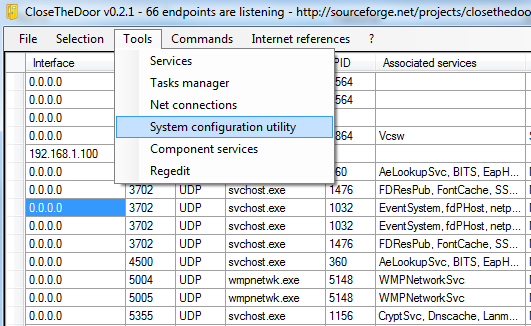
यहां आप अपने कंप्यूटर पर चलने वाली सेवाओं को देख सकते हैं, और इससे भी महत्वपूर्ण बात यह है कि आप अपने कंप्यूटर को बूट करते समय ऑटो-स्टार्टअप पर सेट किए गए सभी अनुप्रयोगों को देख या अक्षम या सक्षम कर सकते हैं। यह कॉन्फ़िगरेशन उपयोगिता सभी विंडोज़ कॉन्फ़िगर टूल को डालती है जो आपको एक सुविधाजनक विंडो में प्रक्रिया विश्लेषण में मदद कर सकते हैं।

किसी अज्ञात प्रक्रिया का विश्लेषण करने का एक और तेज़ तरीका मुख्य प्रदर्शन में सेवा पर राइट क्लिक करके, और किक की गई सेवाओं को देखने के लिए "प्रक्रिया सेवाओं" पर क्लिक करना है। इस प्रक्रिया से दूर, या आप सूची में Google या विकिपीडिया लिंक में से किसी का उपयोग करके शोध कर सकते हैं कि प्रक्रिया क्या हो सकती है और आमतौर पर उस विशेष पोर्ट का क्या उपयोग किया जाता है के लिये।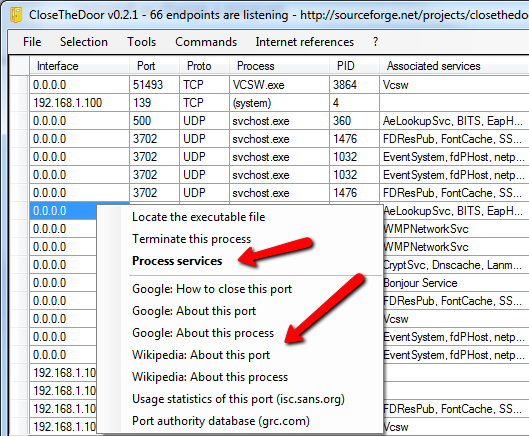
यदि आप सेवाओं को देखने के लिए क्लिक करते हैं, तो आपको उन सभी चलने वाली सेवाओं की एक तालिका मिल जाएगी, जिन्हें उस प्रक्रिया द्वारा बंद कर दिया गया था। आप इनमें से किसी भी सेवा का चयन कर सकते हैं और यदि आप चाहें तो उन्हें रोक सकते हैं। इससे भी महत्वपूर्ण बात यह है कि उन सेवाओं के लिए विस्तृत नामों में से कुछ सुराग भी दे सकते हैं क्योंकि रहस्यमय प्रक्रिया वास्तव में क्या है।

आपको अपने पीसी पर चलने वाली प्रक्रियाओं और सेवाओं पर कुछ व्यापक शोध करने में मदद करने के लिए, CloseTheDoor "इंटरनेट संदर्भ" के तहत ऑनलाइन संसाधनों की एक सूची प्रदान करता है। अपने ब्राउज़र को खोलने के लिए इनमें से किसी पर क्लिक करें और संसाधनों की समीक्षा करें जैसे पोर्ट नंबर और उनके उपयोग की सूची www.iana.org, Wikimedia.org पर सभी विंडोज सेवाओं की सूची या अपने फ़ायरवॉल को कैसे कॉन्फ़िगर करें माइक्रोसॉफ्ट।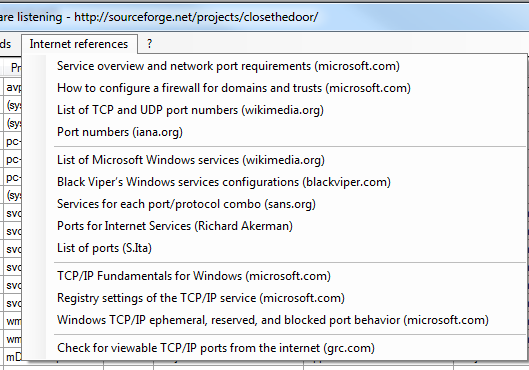
लब्बोलुआब यह है कि वहाँ हमेशा किसी न किसी नए दुर्भावनापूर्ण एप्लिकेशन मधुमक्खी वहाँ होगा कि किसी भी तरह - कोई फर्क नहीं पड़ता कि क्या सुरक्षा या अवरोध आप जगह में डाल दिया - अपने पीसी पर हो जाता है। जब चीजें आपके पीसी गतिविधि और प्रदर्शन के साथ दक्षिण की ओर बढ़ना शुरू करती हैं, तो आपकी चलने वाली प्रक्रियाओं पर शोध करना हमेशा एक अच्छा विचार होता है, और CloseTheDoor प्रक्रिया को सरल और दर्द रहित बनाता है।
इस उपयोगिता को आज़माएं और देखें कि क्या यह आपके पीसी पर चलने वाली चीज़ों की पहचान करने में आपकी मदद करता है, जिनके बारे में आपको पता नहीं है। नीचे दिए गए टिप्पणी अनुभाग में सॉफ़्टवेयर के साथ अपने अनुभव साझा करें।
छवि क्रेडिट: Shutterstock
रयान के पास इलेक्ट्रिकल इंजीनियरिंग में बीएससी की डिग्री है। उन्होंने ऑटोमेशन इंजीनियरिंग में 13 साल, आईटी में 5 साल काम किया है, और अब एक एप्स इंजीनियर हैं। MakeUseOf के पूर्व प्रबंध संपादक, उन्होंने डेटा विज़ुअलाइज़ेशन पर राष्ट्रीय सम्मेलनों में बात की है और इसे राष्ट्रीय टीवी और रेडियो पर चित्रित किया गया है।


